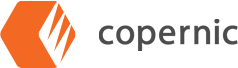Maximiser la Productivité : Comment Rechercher des Fichiers Dropbox dans Copernic pour une Collaboration Harmonieuse
Dropbox est une plateforme de stockage cloud populaire, souvent utilisée dans des contextes professionnels. Les archives Dropbox, qu’elles soient personnelles ou organisationnelles, permettent d’accéder aux fichiers depuis n’importe quel appareil connecté à Internet. Mais cela ne signifie pas que les fichiers sont faciles à retrouver.
La fonction de recherche de Dropbox est notoirement limitée. Il n’est pas possible de rechercher par métadonnées, et seuls les comptes payants peuvent filtrer les recherches ou rechercher le texte intégral des documents. Si votre navigateur n’est pas compatible, la fonction de recherche peut ne pas fonctionner du tout. Plus vous stockez ou partagez de fichiers sur Dropbox, plus il devient difficile de trouver ce dont vous avez besoin.
Cependant, comme Dropbox est souvent utilisé par des employeurs et des créateurs, une bonne fonction de recherche est essentielle pour favoriser le travail d’équipe et la collaboration. C’est là qu’intervient Copernic Desktop & Cloud Search.
Copernic Cloud Search avec Dropbox
Copernic est un logiciel unique qui offre des fonctionnalités de recherche avancées sur plusieurs plateformes, y compris une recherche cloud dans vos fichiers et dossiers Dropbox. Une fois que vous avez connecté Copernic à votre compte Dropbox, vous pourrez effectuer des recherches par métadonnées, texte intégral, texte d’images et fichiers associés, le tout à une vitesse fulgurante.
Copernic est conçu pour optimiser vos projets et faciliter votre collaboration dans un environnement moderne où le stockage cloud est une composante essentielle de votre flux de travail. Comment rechercher des fichiers Dropbox avec Copernic et collaborer efficacement sur vos projets ? Voici un guide simple, de l’installation aux recherches rapides et précises.
Configurer Copernic avec Dropbox
La configuration de Copernic pour rechercher vos fichiers Dropbox est un processus simple et rapide. Une fois configuré, vous pourrez utiliser les fonctionnalités de recherche avancées de Copernic pour trouver exactement les fichiers Dropbox nécessaires à chaque projet ou tâche.
Comment Connecter Copernic à Dropbox
1. Installez Copernic et ouvrez le programme
2. Cliquez sur l’onglet « Extensions/Licences » dans la barre de menu supérieure
3. Sélectionnez Dropbox dans la liste des extensions
4. Cliquez sur l’onglet « Outils » dans la barre de menu supérieure et sélectionnez « Options » dans le menu déroulant.
5. Accédez au menu « Gestion des connexions Cloud » dans la barre latérale droite de la page des options.
6. Sélectionnez Dropbox et autorisez la connexion.
Indexer vos Fichiers Dropbox
Une fois connecté à Dropbox, Copernic commencera à indexer vos fichiers. Ce processus construit la base qui permet d’utiliser les fonctionnalités avancées de recherche une fois terminé. L’index est un enregistrement de chaque fichier dans votre Dropbox, incluant son nom, ses métadonnées, son contenu, classé par dossier et par date.
La première indexation peut prendre du temps. Cela revient à anticiper le temps de recherche : une fois l’index créé, Copernic pourra y accéder rapidement pour fournir des résultats de recherche immédiats et dynamiques.
Rechercher des Fichiers Dropbox avec Copernic
Une fois vos fichiers indexés, vous êtes prêt à effectuer des recherches détaillées. Copernic vous aide à retrouver tous les fichiers et dossiers de projet nécessaires a des collaborations complexes. Vous pouvez créer une recherche unique, appliquer des filtres, et voir les résultats évoluer en temps réel a mesure que vous affinez votre recherche. Cela vous permet de retrouver aussi bien vos fichiers personnels que ceux partagés avec vous pour optimiser vos collaborations.
Sélectionner Dropbox comme Source de Fichiers
La première étape pour rechercher vos fichiers Dropbox avec Copernic est de sélectionner « Dropbox » dans le champ « Source des fichiers ». Lors de votre recherche, un panneau de filtrage situé à gauche vous permet de préciser et d’affiner votre requête. L’avant-dernière option est appelée « Source des fichiers ». Cliquez sur la flèche déroulante et choisissez Dropbox dans la liste des options.
Astuce : Si vous n’êtes pas sûr que le fichier se trouve dans Dropbox ou sur une autre plateforme, vous pouvez laisser cet espace vide pour rechercher dans tous vos fichiers indexés, locaux et cloud. Cela est particulièrement utile si vous avez égaré un document sans vous souvenir de son emplacement.
Rechercher par Nom
Dans la barre de recherche principale, vous pouvez entrer le nom, une partie du nom, ou même un contenu du document dont vous vous souveniez. Grace a l’efficacité de l’indexation de Copernic, il n’est pas nécessaire de vous rappeler précisément les détails pour retrouver le fichier dont vous avez besoin.
Rechercher par Date
Le premier élément du panneau de filtrage est l’option « Date ». Cela vous permet de restreindre votre recherche aux documents créés ou modifiés a une date spécifique. Vous pouvez choisir une seule journée ou une plage de dates pour retrouver un fichier Dropbox.
Rechercher par Métadonnées
Les métadonnées incluent des détails comme les sous-documents, le titre, les auteurs, les mots-clés internes, la taille du fichier, le programme utilisé pour le créer, et bien d’autres informations enregistrées dans les données du fichier Dropbox. Les options de recherche avancée de Copernic facilitent la localisation de fichiers basés sur les métadonnées, ce qui est particulièrement utilise pour les fichiers de projet.
Rechercher par contenu des fichiers
Les recherches par mots-clés et contenu permettent de trouver des fichiers en fonction de ce qu’ils contiennent, et non de leur nom. Cela peut être très pratique si vous vous souvenez d’avoir travaillé sur un projet mais pas de son nom ou d’autres détails. Cela est d’autant plus précieux que Dropbox limite l’accès a ce type de recherche qu’aux utilisateurs payants.
Utiliser des Operateurs de Recherche
Une fonctionnalité rare que Copernic offre est l’utilisation des opérateurs de recherche. ET, OU, NON et PRÈS permettent d’affiner davantage votre recherche selon des paramètres spécifiques :
- ET : Les résultats doivent répondre à deux critères différents.
- OU : Inclut les résultats qui remplissent l’un ou l’autre des critères.
- NON : Exclut les documents qui pourraient autrement répondre à vos critères.
- PRÈS : Recherche des documents situés dans un cluster d’index similaire.
Collaboration fluide avec Dropbox et Copernic
La possibilité d’effectuer des recherches détaillées et dynamiques dans vos fichiers Dropbox facilite plus que jamais la collaboration sur des projets. Vous pouvez créer un réseau complexe de fichiers et dossiers, explorer les fichiers partagés par d’autres utilisateurs, tout en retrouvant chaque document nécessaire en un instant. Copernic vous aide à surmonter rapidement les limites inhérentes à la recherche de Dropbox et à optimiser votre flux de travail grâce à une récupération rapide des documents basée sur presque tous les critères de recherche.
Commencez à rechercher dans Dropbox avec des fonctionnalités de recherche avancées
Prêt à améliorer l’accessibilité de vos fichiers Dropbox et à renforcer le travail d’équipe avec Copernic Cloud Search ? Contactez-nous dès aujourd’hui ou inscrivez-vous directement pour bénéficier de notre essai gratuit de 30 jours.